电脑宕机了怎么办-电脑系统宕机怎么办恢复
1.电脑装系统宕机了怎么办?
2.电脑宕机怎么回事?
3.电脑动不动就出现宕机怎么办?
4.电脑总是宕机重启该怎么办?
5.电脑老是会动不动宕机怎么办?
6.电脑开机一会就宕机怎么办
电脑装系统宕机了怎么办?
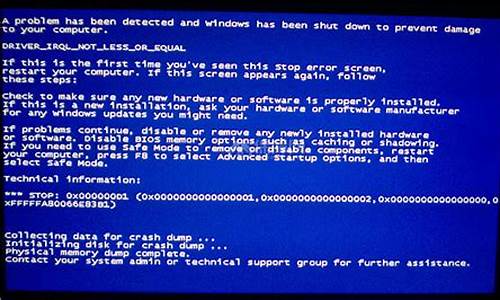
安装系统时会碰到在复制安装档案后进入“正在启动Windows”***Starting Windows***介面时宕机。那么呢?下面我就为大家带来了解决电脑装系统宕机了的方法。
电脑装系统宕机了解决方法一
1、这种情况应该是系统的问题,比如系统下载过程中存在系统档案缺失,就会出现这类情况。需要换一个或者重新下载一个新系统重灌。
2、 如果硬碟有坏道也会影响做系统的顺利完成。所以安装系统铅必须保证硬碟分割槽正确,然后再做系统。
3、偶尔会有系统盘存在问题,这是电脑装机店常见的事,有时装机正常,而有时装机就出现宕机状态。这时只能终止安装,换一个系统盘继续重灌。
其次:
1、设定光碟启动后停止在启动介面,不进入安装介面:
这个现象多为光碟机、光碟和硬碟导致,经常是因为光碟无法正常读写,光碟机读盘锁,或是硬碟本身存在硬性故障导致,可通过更换其他光碟先测试是否为光碟机、光碟导致,在cmos中将硬碟遮蔽,再用光碟引导观察,如能正常进入安装介面,则可以断定为硬碟存在故障;
2、光碟引导进入安装系统介面,在接受安装协议后宕机:
也就是在出现了安装介绍后,马上就要开始进入对硬碟分割槽阶段,而在这个时候会有一个短暂的等待,仅萤幕上有一小行英文提示,如果在这个阶段宕机80%是由于硬碟的硬性故障导致,直接更换硬碟即可;
3、安装程序至34分钟时宕机:
这个现象多出现在品牌机,安装至34分钟时会对显示卡进行检测,也就是萤幕会黑几下,但是有可能黑了几下后直接宕机,出现这个现象,更换显示卡或是记忆体基本都可以解决;
4、安装过程中不定时宕机,检测cpu散热无故障:
如果在安装过程中不定时宕机,其一检测硬碟,使用硬碟检测工具检查是否存在坏道,推荐使用mhdd检测,相容sata硬碟,且检测速度很快,多数ghost系统盘都整合这个软体,其二检测记忆体,使用memtest检测,很快而且很详细,其三直接更换主机板。
无论安装何种版本的系统,在安装系统过程中最容易导致宕机的配件其一是硬碟,其二是记忆体,如果出现宕机,可通过先后更换这两个部件检测,基本都可以解决。
注意:安装vista的时候,如果记忆体大于2g,需先将记忆体降至2g,将多余的记忆体条拔出,待安装系统完成后再插回,否则会出现宕机或是蓝屏的情况。
电脑装系统宕机了解决方法二
1、 计算机系统空间不足,例如C盘是系统盘但空间只有15G,而win7安装需要的空间32位系统的就要25G空间。64位的win7可能需要的空间更多。解决的办法是加大系统盘的分割槽,建议system盘的大小可以在50G以上。
2、 电脑中毒了,有的顽固性的病毒没有清除干净,在重灌系统的时候病毒干扰了重灌的过程。解决办法,用记忆体病毒专杀工具看看记忆体中有没有病毒。在系统重灌的时候使用diskgen分割槽工具进行磁碟格式化或重新分割槽可以解决计算机硬盘里的病毒***有重要资料在内的时候别忘了把资料弄出来***。
3、 安装的介质本身就有问题,例如光碟划伤,U盘质量不好等原因。解决的办法更换新的安装介质。
4、 Ghost 32安装的时候下载的GHO档案有问题,还原时失败,建议使用windows之家的系统,windows之家的系统都通过测试安装,适应市面上多数的膝上型电脑或台式电脑。
5、 BIOS的硬碟启动方式不对,AHCI修改成IDE。装好再把IDE修改成AHCI。具体参照电脑的BIOS设定说明。
6、 记忆体等硬体问题引起的重灌中断,一般都集中在记忆体。把记忆体拆下来,用纸巾擦下插脚再装回去。
按照我的方法进行逐项解决,并使用经过测试的windows之家的win7系统。相信大家都可以很快的装好自己的系统。
当你的电脑中病毒,蓝屏,宕机的时候,大部分的使用者都会选择重灌系统。重灌系统能解决系统崩溃问题,杀木马病毒,还原使用者操作习惯,修复缺失的系统档案等等。 ?
电脑宕机怎么回事?
有些时候我们会遇到电脑宕机的情况,这是怎么回事呢?那么下面就由我来给你们说说电脑宕机的原因吧,希望可以帮到你们哦!
电脑宕机的原因分析:
1、一些档案被覆盖而造成宕机
在安装新的应用程式时出现一些档案覆盖提示,笔者建议你最好不对任何档案进行覆盖操作,否则可能造成执行一些应用出现宕机现象。
2、一些档案被删除而造成宕机
在我们解除安装一些应用程式时往往会出现对某些档案是否删除的提示,如果你不是特别清楚该档案与其它档案有无关系的话,最好不要将其删除,否则可能造成执行某些应用程式因缺少某些档案而出现宕机现象,甚至于造成整个系统崩溃的惨状。
3、资源不足造成的宕机
使用过程中开启应用程式过多,占用了大量的系统资源,致使在使用过程中出现的资源不足现象,因此在使用比较大型的应用软体时,最好少开启与本应用程式无关的软体。
4、碎片太多造成的宕机
如果硬碟的剩余空间太少,由于一些应用程式执行需要大量的记忆体,这样就需要虚拟记忆体,而虚拟记忆体则是硬碟所赋予的,所以硬碟要有足够的剩余空间以满足虚拟记忆体的需求;还有就是我们要养成定期定时整理硬碟的习惯。
5、程式执行后滑鼠键盘均无反应
应用程式执行后宕机,说明该应用程式没有正常结束执行,一直占用着系统资源,而作业系统不清楚这情况。结束应用程式只有实施强制手段,即同时按住Ctrl、Alt和Del键,结束任务即可。
6、设定省电功能导致显示器黑屏宕机
一般是由于在bios中将节能时间设定过短,或者是在萤幕保护程式中设定的时间太短。
7、硬体超频造成执行宕机
超频后计算机能够启动,说明超频是成功的,为什么执行会出现宕机呢?一般是由于超频后硬体产生大量的热量无法及时地散发而造成的宕机现象,所以往往我们超频的同时也要对散热装置进行合理的改善。
如果在工作的时候,因为执行宕机导致来不及储存的文件丢失对我们的工作是一大损失,因此我们认清执行宕机的故障,从而排解执行宕机的故障,以便造成不必要的损失。
汇总电脑宕机原因如下:
⒈电脑宕机原因一:电脑中病毒,木马等恶意程式,破坏电脑系统档案导致。主要表现在如主页被篡改,QQ号被盗等发生。
⒉电脑宕机原因二:由于不小心的电脑错误操作,导致电脑系统档案损坏等,也非常容易导致电脑宕机。
⒊电脑宕机原因三:电脑配置比较低,但同时执行大量应用程式或大型执行程式,导致系统执行不畅,宕机,主要表现在大量程式执行无响应,滑鼠键盘没反应。
⒋电脑宕机原因四:使用一些不量软体或测试版不稳定软体导致系统bug,造成相容性不好,出现电脑宕机。
⒌电脑宕机原因五:硬体问题引起的,散热不良,电脑内灰尘过多,cpu设定超频,硬碟存在坏道,记忆体条松动等。
⒍其他一些原因等,如电源故障,硬体相容性差等。
电脑经常宕机多数情况都是以上6个情况造成的,笔者看到最多的是,电脑内部温度过高,电脑硬碟故障,与电脑中病毒导致的电脑经常宕机故障。下面来介绍下遇到电脑经常宕机的解决办法。解决办法我们主要采用排除法,先从简单再到复杂去排除。
首先我们先排除电脑中病毒导致的电脑宕机原因,我们必须对电脑进行全盘扫描,如果是顽固毒建议在安全模式里进行防毒,以彻底排除病毒干扰,如果没有病毒我们再进行判断是否是电脑硬体温度过高导致,关于如何检视电脑硬体温度以及电脑硬体温度多少正常请参考:
一般电脑硬体温度经过硬体检测最好不要出现超过60度以上的,当然如果室内温度比较高,稍微高于60度也可以认为是正常,但由于不同品牌硬体承受的温度或许不同,如果发现硬体温度比较高,建议加强散热或尝试清理下机箱,或许也可以排除电脑经常宕机故障。如果电脑硬体温度不高的情况下电脑依然经常宕机,我们则进行的是检视电脑硬体是否寸在接触不良,重点检查记忆体条是否灰尘过多,记忆体与硬体等与主办相连的线路是否连线好。
一般来说电脑记忆体灰尘过多或接触不良也比较容易出现电脑经常蓝屏宕机。如果以上常见的电脑宕机原因排除,那么我们需要思考下是否电脑系统有故障,建议比较熟悉电脑的朋友可以尝试下系统还原或者重新安装系统,这是电脑系统故障最直接最有效的解决办法,笔者公司电脑由于使用比较久,经常会出现电脑宕机故障,多数情况为蓝屏,蓝屏显示硬体硬体故障程式码,这种情况系统还原或者重新安装系统成为最好的解决办法了。
电脑宕机的原因与电脑经常宕机的解决办法,笔者就为大家分享到这里,对于遇到电脑经常宕机的朋友不防使以上思路去排查电脑故障,对于只是偶尔的电脑宕机我们可以尝试重新启动电脑或重新插拨下记忆体条试试。
电脑动不动就出现宕机怎么办?
在有些时候我们的电脑动不动就出现宕机了,这该怎么办呢?那么下面就由我来给你们说说电脑动不动就出现宕机的解决方法吧,希望可以帮到你们哦!
电脑动不动就出现宕机的解决方法一:
1.在开始选单执行中输入msconfig回车,在启动里将所有***除ctfmon***对勾都去掉储存重启动试试***也可以加快启动速度***,一般是你开动执行程度太多,或档案冲突问题
安装360安全卫士,开机一直按F8进入安全模式查杀,现在网上十个毒有九个是木马,所以防毒软体都查不到毒,建议安装360查杀
2。散热不好,重新安装CPU散热片,可以接触不良,可更换CPU风扇
3。重新插拔显示卡和记忆体卡,最主要的是清理CPU和记忆体附近的灰尘,最容易这样。
其次:
执行的程式太多
电脑执行的程式越多,占用的电脑记忆体就越高。当记忆体用到一大半的时候就会经常出现宕机。这个无法避免。也是宕机最常见的现象。
这个我们只能关掉一部分不用的程式来缓解电脑的记忆体。当记忆体使用率变低以后再来操作。也是宕机最常见的处理办法。我们可以用程序来结束不用的程式。
自身的关系
我们都知道电脑执行的快慢和电脑本身的配置有很大的关系。配置越好,执行的速度就越快。配置越差当然就执行的慢啦。当我们执行软体的时候电脑配置跟不上来,自然就会宕机。
更换更好的配置或者买个配置好的电脑。
系统盘容量不足
我经常看到朋友们电脑系统盘不足10个G,还经常叫唤自己电脑经常宕机。我要说:不宕机才怪。要知道系统盘是整个电脑系统和软体要执行的空间。当空间不足以程式来执行的时候,当然就会宕机了。
我们要经常整理系统盘***预设C盘***,把档案搬放到别的盘去。还有就是平常装软体的时候要装作别的盘***切记***。
桌面档案太多
不懂电脑的朋友经常把档案和下载的软体放在电脑桌面上。基本可以看到铺盘整个桌面,自己都找不到要用的东西。需不知桌面上的档案也是储存在系统盘的呀!最后导致系统盘不足宕机。
桌面档案应该时时归类分档储存到别的碟符,一来可以缓解系统盘空间,二来自己找档案也方便。
电脑动不动就出现宕机的解决方法二:
1 电脑中毒或中恶意软体,也可能引起电脑异常,解决办法是,升级防毒软体,防毒,实在不行,就重灌或恢复过系统。重灌或恢复过系统可以完全解决软体方面的问题。
2 配置不合理,不协调,bios设定错误,也会引起电脑异常,所以装机或升级硬体要找更专业的人员解决。可以发配置下来,帮你看下配置是否合理。
3 电脑执行中温度过高也会引起电脑异常,建议用鲁大师软体,测下各项硬体温度,然再解决。
4 由于电压不稳点,电源功率不够,也会经常引起电脑异常,如果是这些原因引起的就配置一个稳压器,换大功率电源就能解决。
5 由于执行大软体、大程式而导致的,如 玩大游戏、用大型软体、看蓝光**等,那就应该是电脑硬体配置差的原因引起的。解决办法就只有升级电脑配置、优化电脑系统。
6 由于机箱里面灰尘太多,引起短路也容易引起电脑异常。要经常清理下机箱里面的灰尘。
7 由于使用时间长了,主机板电路电容老化,也会引起电脑异常问题。只有送修或更换了。
8 硬碟用久了也会出故障引起电脑宕机,这就需要用硬碟测试软体测试下硬碟,重新分割槽安装系统可以修复硬碟逻辑坏道,修复不了,也只有换硬碟了。
?
电脑总是宕机重启该怎么办?
对于电脑总是宕机重启的问题,电脑小白肯定是一头雾水,那这该怎么办呢?下面就由我来给你们说说电脑总是宕机重启的解决方法吧,希望可以帮到你们哦!
电脑总是宕机重启的解决方法一:
1 电脑不心装上了恶意软体,或上网时产生了恶意程式,建议用360 卫士 、金山卫士等软体,清理垃圾,查杀恶意软体,完成后重启电脑,就可能解决。实在不行,重灌,还原过系统,可以解决软体引起的问题。
2 如果只是执行个别软体或游戏偶尔出现的,重启电脑再试,或到其他地方下载其他版本的软体重新安装。
3 点开始选单 执行 输入 cmd 回车,在命令提示符下输入for %1 in ***%windir%\system32\*.dll*** do regsvr32.exe /s %1 然后 回车。然后让他执行完,应该就可能解决。
4 最近电脑中毒、安装了不稳定的软体、等,建议全盘防毒,卸了那个引发问题的软体,重新安装其他 版本,就可能解决. 再不行,重新装过系统就ok.
5 电脑机箱里面记忆体条进灰尘,拆开机箱,拆下记忆体条,清洁下记忆体金手指,重新装回去,就可能可以了。***cqjiangyong总结的,旧电脑经常出现这样的问题***
6 电脑用久了记忆体坏、买到水货记忆体、多条记忆体一起用不相容等,建议更换记忆体即可能解决。
7 很多时候由于系统和驱动的相容性不好,也会出现这样的错误,建议你换个其他版本的驱动安装,或换个其他版本的系统安装。
电脑总是宕机重启的解决方法二:
1、散热不良,显示器、电源和CPU工作时间太长会导致宕机。建议给风扇除尘,上油,或更换风扇,如果是桌上型电脑在主机机箱内加个临时风扇 ,辅助散热,如果是笔记本加散热垫。
2、机器内灰尘过多,接触不良,清洁机箱,将所有的连线插紧、插牢。
3、记忆体条松动,拔下记忆体,清理插槽,擦干净记忆体金手指,再插紧。如果是记忆体条质量存在问题,更换有问题的记忆体。
4、将BIOS设定为预设值,取下主机板电池,将主机板电池槽正负极对接,再安上电池。
5、降低解析度、颜色质量、重新整理率;降低硬体加速-桌面属性-设定-高阶-疑难解答-将“硬体加速”降到“无”或适中。
6、检查修复磁碟错误。在我的电脑视窗—右击要装系统的磁碟驱动器***C***—属性—工具--查错,开始检查—勾选“自动修复档案系统错误”和“扫描并试图恢复坏扇区”—确定--开始—重启。用上述的办法检查修复其它分割槽。
7、清理磁碟整理磁碟碎片。我的电脑—右击要整理磁碟碎片的驱动器—属性—工具--选择整理的磁碟开启“磁碟碎片整理程式”视窗—分析—碎片整理—系统即开始整理。注意:整理期间不要进行任何资料读写。
8、硬碟老化或由于使用不当造成坏道、坏扇区,要用工具软体来进行排障处理,如损坏严重则要更换硬碟。
9、检查最新安装或升级的驱动程式和软体,删除或禁用新近新增的程式或驱动程式。
10、从网上驱动之家下载驱动精灵2010,更新主机板、网络卡、显示卡、音效卡、滑鼠和其它指标,以及系统装置、IDE控制器、序列汇流排控制器等驱动。
11、启动的程式太多,使系统资源消耗殆尽,在上网冲浪的时候,不要开启太多的浏览器视窗,否则会导致系统资源不足,引起系统宕机。如果你的机器记忆体不是很大,千万不要执行占用记忆体较大的程式,如Photoshop,否则执行时容易宕机。
12、杀除木马病毒。在查杀病毒之前,要确保你的防毒软体的病毒库是最新的。
13、误删除了系统档案,用Windows安装盘修复系统。
14、市电电压不稳,电源功率不足,更换成功率大、高质量的电源。
15、主机板故障,一般是插座、插槽有虚焊,接触不良;个别晶片、电容等元件毁坏。修理或更换主机板。
电脑老是会动不动宕机怎么办?
可能还有些网友不太了解电脑老是会动不动宕机的情况,那么下面就由我给你们介绍电脑老是会动不动宕机的原因及解决方法吧,希望能帮到大家哦!
电脑老是会动不动宕机的解决方法一:
1.病毒破坏
自从有了计算机以后不久,计算机病毒也应运而生。当网路成为当今社会的资讯大动脉后,病毒的传播更加方便,所以也时不时的干扰和破坏我们的正常工作。比较典型的就是前一段时间对全球计算机造成严重破坏的“冲击波”病毒,发作时还会提示系统将在60秒后自动启动。其实,早在DOS时代就有不少病毒能够自动重启你的计算机。
对于是否属于病毒破坏,我们可以使用最新版的防毒软体进行防毒,一般都会发现病毒存在。当然,还有一种可能是当你上网时被人恶意侵入了你的计算机,并放置了木马程式。这样对方能够从远端控制你计算机的一切活动,当然也包括让你的计算机重新启动。对于有些木马,不容易清除,最好重新安装作业系统。
2.系统档案损坏
当系统档案被破坏时,如Win2K下的KERNEL32.DLL,Win98 FONTS目录下面的字型等系统执行时基本的档案被破坏,系统在启动时会因此无法完成初始化而强迫重新启动。你可以做个试验,把WIN98目录下的字型档“FONTS”改名试一试。当你再次开机时,我们的计算机就会不断的重复启动。
对于这种故障,因为无法进入正常的桌面,只能覆盖安装或重新安装。
3.定时软体或计划任务软体起作用
如果你在“计划工作列”里设定了重新启动或载入某些工作程式时,当定时时刻到来时,计算机也会再次启动。对于这种情况,我们可以开启“启动”项,检查里面有没有自己不熟悉的执行档案或其他定时工作程式,将其遮蔽后再开机检查。当然,我们也可以在“执行”里面直接输入“Msconfig”命令选择启动项。
电脑老是会动不动宕机的解决方法二:
“散热不良”:显示器、电源和CPU在工作中发热量非常大,因此体质良好的通风关况非常重要,如果显示器过热将会导致色彩、影象失真甚缩短显示器寿命。工作时间太长也会导致电源或显示器散热不畅而造成电脑宕机。CPU的散热是关系到电脑执行的稳定性的重要问题,也是散热故障发生的“重灾区”。
“灰尘杀手”:机器内灰尘过多也会引起宕机故障。如软碟机磁头或光碟机镭射头沾染过多灰尘后,会导致读写错误,严重的会引起电脑宕机。
“软硬体不相容”:例如3D制作及一些特殊软体,可能在有的电脑中不能正常安装或启动,其中可能就有软硬体相容方面的问题。
“记忆体条故障”:主要是记忆体条松动、本身质量所致。应根据具体情况排除记忆体条接角故障,如果是记忆体条质量存在问题,则需更换记忆体才能解决问题。
“硬碟故障”:主要是硬碟老化或由于使用不当造成坏道、坏扇区。这样机器在动行时就很容易发生宕机。可以用专用工具软体来进行排障处理,如损坏严重则只能更换硬碟了。另外对于不支援UDMA66/100的主机板,应注意CMOS中硬碟执行方式的设定。
“CPU超频”:超频提高了CPU的工作频率,同时,也可能使其效能变得不稳定。解决办法当然也比较简单,就是让CPU回到正常的频率上。
“硬体资源冲突”:常见的是音效卡或显示卡的设定冲突,引起异常错误。此外,其它装置的中断、DMA或端口出现冲突的话,可能导致少数驱动程式产生异常,以致宕机。解决的办法是以“安全模式”启动,在“控制面板”->“系统”->“装置管理”中进行适当调整。
“劣质零部件”:少数不法商人在给顾客组装机时,使用质量低劣的板卡、记忆体,有的甚至出售冒牌主机板和打磨过的CPU、记忆体条,这样的机器在执行时很不稳定,发生宕机在所难免。因此,使用者购机时应该警惕。
电脑开机一会就宕机怎么办
有些时候我们的电脑开机一会就宕机了,这该怎么办呢?下面就由我来为你们简单的介绍电脑开机一会就宕机的原因及解决方法吧!
电脑开机一会就宕机的原因及解决方法:
先重启电脑,在开机前进入BIOS,在BIOS检视CPU温度是否正常?如不正常就把CPU温度降下来。
如CPU正常,在开机时按F8进入安全模式,如果安全模式可以正常的进行操作不出现宕机的情况,那么就是系统原因,全盘防毒即可,如果全盘杀不全盘格式化重灌系统。
如安全模式也宕机,那么基本上就可以确定是因为硬体方面的原因了。拆开机箱,所有硬体都拆出来,使用最小系统法依次排除各种硬体的故障即可。
附加电脑开机一会就宕机的原因分析:
1、散热不良,显示器、电源和CPU工作时间太长会导致宕机,给风扇除尘,上油,或更换风扇,桌上型电脑在主机机箱内加个临时风扇 ,辅助散热,本本加散热垫。
2、机器内灰尘过多,接触不良,清洁机箱,将所有的连线插紧、插牢。
3、记忆体条松动,拔下记忆体,清理插槽,擦干净记忆体金手指,再插紧。如果是记忆体条质量存在问题,更换有问题的记忆体。
4、将BIOS设定为预设值,取下主机板电池,将主机板电池槽正负极对接,再安上电池。
5、降低解析度、颜色质量、重新整理率;降低硬体加速-桌面属性-设定-高阶-疑难解答-将“硬体加速”降到“无”或适中。
6、检查修复磁碟错误。在我的电脑视窗—右击要装系统的磁碟驱动器C—属性—工具--查错,开始检查—勾选“自动修复档案系统错误”和“扫描并试图恢复坏扇区”—确定--开始—重启。用上述的办法检查修复其它分割槽。
7、清理磁碟整理磁碟碎片。我的电脑—右击要整理磁碟碎片的驱动器—属性—工具--选择整理的磁碟开启“磁碟碎片整理程式”视窗—分析—碎片整理—系统即开始整理。注意:整理期间不要进行任何资料读写。
8、硬碟老化或由于使用不当造成坏道、坏扇区,要用工具软体来进行排障处理,如损坏严重则要更换硬碟。
9、检查最新安装或升级的驱动程式和软体,删除或禁用新近新增的程式或驱动程式。
10、从网上驱动之家下载驱动精灵2010,更新主机板、网络卡、显示卡、音效卡、滑鼠和其它指标,以及系统装置、IDE控制器、序列汇流排控制器等驱动。
11、启动的程式太多,使系统资源消耗殆尽,在上网冲浪的时候,不要开启太多的浏览器视窗,否则会导致系统资源不足,引起系统宕机。如果你的机器记忆体不是很大,千万不要执行占用记忆体较大的程式,如Photoshop,否则执行时容易宕机。
12、杀除木马病毒。在查杀病毒之前,要确保你的防毒软体的病毒库是最新的。
13、误删除了系统档案,用Windows安装盘修复系统。
14、市电电压不稳,电源功率不足,更换成功率大、高质量的电源。
15、主机板故障,一般是插座、插槽有虚焊,接触不良;个别晶片、电容等元件毁坏。修理或更换主机板。
声明:本站所有文章资源内容,如无特殊说明或标注,均为采集网络资源。如若本站内容侵犯了原著者的合法权益,可联系本站删除。












